Market öğelerini Azure Stack Hub'a indirme
Bulut operatörü olarak, Öğeleri Market'ten Azure Stack Hub'a indirebilir ve Azure Stack Hub ortamını kullanarak tüm kullanıcıların kullanımına sunabilirsiniz. Seçebileceğiniz öğeler, Azure Stack Hub ile çalışmak için önceden test edilmiş ve desteklenen Azure Market öğelerden oluşan seçilmiş bir listedendir. Bu listeye sık sık ek öğeler eklendiğinden, yeni içeriği yeniden denetlemeye devam edin.
Market ürünlerini indirmek için iki senaryo vardır:
- Bağlantısız veya kısmen bağlı senaryo: Market öğelerini indirmek için Market dağıtım aracını kullanarak İnternet'e erişmenizi gerektirir. Ardından, indirmelerinizi bağlantısı kesilmiş Azure Stack Hub yüklemenize aktarırsınız. Bu senaryoda PowerShell kullanılır.
- Bağlı senaryo: Azure Stack Hub ortamınızın İnternet'e bağlı olmasını gerektirir. Öğeleri bulmak ve indirmek için Azure Stack Hub yönetici portalını kullanırsınız.
İndirebileceğiniz market öğelerinin tam listesi için bkz. Azure Stack Hub için Azure Market öğeleri. Azure Stack Hub Market'e yapılan son eklemelerin, silmelerin ve güncelleştirmelerin listesi için Azure Stack Hub Market değişiklikleri makalesine bakın.
Not
Katalog, Azure Stack Hub sisteminizin bağlı olduğu buluta göre farklı olacaktır. Bulut ortamı, Azure Stack Hub'ınızı kaydetmek için kullandığınız Azure aboneliği tarafından belirlenir.
Not
Ayrıca ayrıcalıklı uç noktaya (PEP), destek senaryoları için Yönetici portalına ve Azure Stack Hub GitHub Araçları'na erişmek için The Operator Access Workstation (OAW) kullanabilirsiniz. Daha fazla bilgi için bkz. Azure Stack Hub Operatör Erişimi İş İstasyonu.
Bağlı dağıtım, market öğelerini indirmek için yönetici portalını kullanmanıza olanak tanır.
Önkoşullar
Azure Stack Hub dağıtımınızın İnternet bağlantısı olması ve Azure'a kayıtlı olması gerekir.
Market öğelerini indirmek için portalı kullanma
Azure Stack Hub yönetici portalında oturum açın.
Market öğelerini indirmeden önce kullanılabilir depolama alanını gözden geçirin. Daha sonra, indirilebilecek öğeleri seçtiğinizde, indirme boyutunu kullanılabilir depolama kapasitenizle karşılaştırabilirsiniz. Kapasite sınırlıysa , kullanılabilir alanı yönetme seçeneklerini göz önünde bulundurun.
Kullanılabilir alanı gözden geçirmek için: Bölge yönetimi'nde keşfetmek istediğiniz bölgeyi seçin ve ardından Kaynak Sağlayıcıları>Depolama'ya gidin:
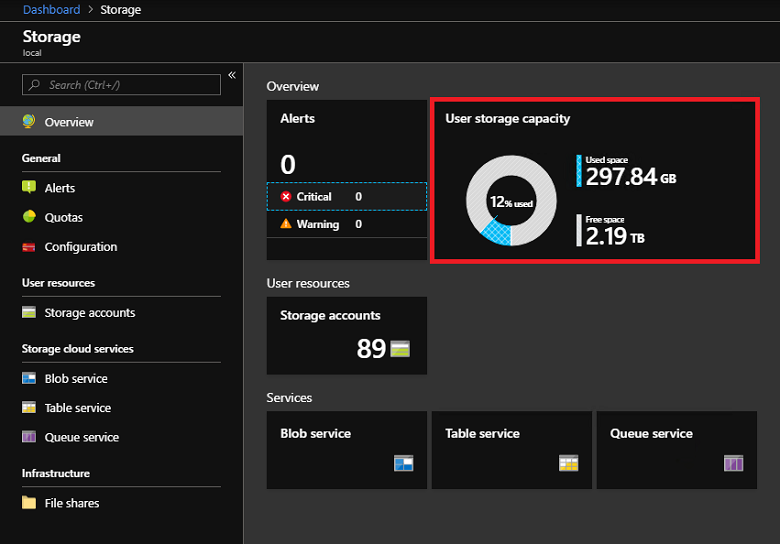
Azure Stack Hub Market'i açın ve Azure'a bağlanın. Bunu yapmak için Market yönetim hizmetini seçin, Market öğeleri'ni ve ardından Azure'dan ekle'yi seçin:
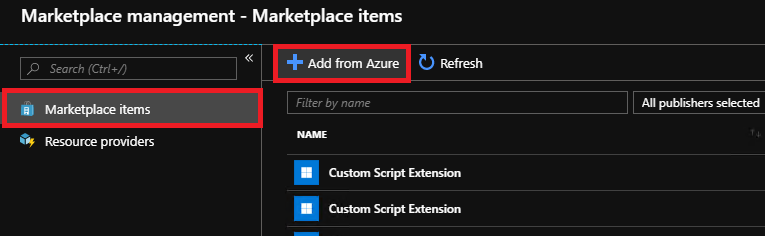
Her satır öğesi şu anda kullanılabilir olan sürümü de gösterir. Market öğesinin birden fazla sürümü varsa , Sürüm sütununda Birden Çok gösterilir. Her öğeye tıklayarak açıklamasını ve indirme boyutu da dahil olmak üzere ek bilgileri görüntüleyebilirsiniz:
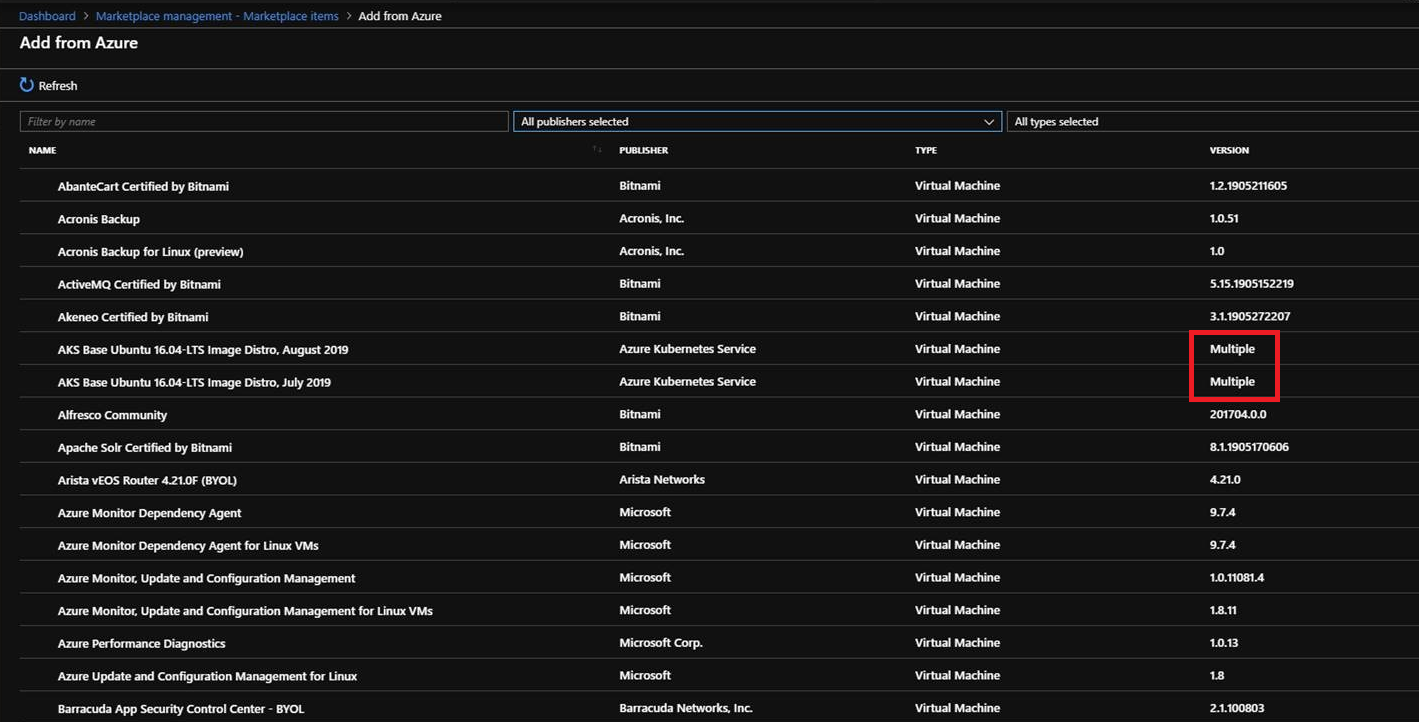
Öğenin sürümü Birden Çok olarak gösteriliyorsa, bu öğeyi seçebilir ve ardından sonuçta elde edilen sürüm seçici açılan listesinden belirli bir sürümü seçebilirsiniz. Microsoft'un artık Azure Stack sürümü veya faturalama modeli gibi çeşitli özellikler nedeniyle yöneticilerin Azure Stack ile uyumlu olmayan market ürünlerini indirmesini engelleyen öznitelikler ekleyebilme özelliğine sahip olduğunu unutmayın. Bu öznitelikleri yalnızca Microsoft ekleyebilir:
İstediğiniz öğeyi seçin ve ardından İndir'i seçin. İndirme süreleri farklılık gösterir ve ağ bağlantısına bağlıdır. İndirme tamamlandıktan sonra yeni market öğesini Azure Stack Hub operatörü veya kullanıcı olarak dağıtabilirsiniz.
İndirilen öğeyi dağıtmak için + Kaynak oluştur'u seçin ve ardından yeni market öğesinin kategorileri arasında arama yapın. Ardından, dağıtım işlemini başlatmak için öğeyi seçin. İşlem, farklı market öğeleri için farklılık gösterir.
Azure Stack Hub'ın İnternet bağlantısı sınırlı olduğunda veya hiç olmadığında, market öğelerini İnternet bağlantısı olan bir makineye indirmek için PowerShell'i ve market dağıtım aracını kullanırsınız. Ardından öğeleri Azure Stack Hub ortamınıza aktarırsınız. Bağlantısız bir ortamda, Azure Stack Hub portalını kullanarak market öğelerini indiremezsiniz.
Market dağıtım aracı bağlı bir senaryoda da kullanılabilir.
Bu senaryo iki bölümden oluşur:
- Bölüm 1: Market öğelerinden indirin. İnternet erişimi olan bilgisayarda PowerShell'i yapılandırıp dağıtım aracını indirin ve ardından Azure Market'dan öğeleri indirin.
- 2. Bölüm: Azure Stack Hub Marketi'ne yükleme ve yayımlama. İndirdiğiniz dosyaları Azure Stack Hub ortamınıza taşır ve ardından Azure Stack Hub Marketi'nde yayımlarsınız.
Önkoşullar
Bağlı bir ortam (Azure Stack Hub olması gerekmez). Azure'dan ayrıntılarını içeren ürünlerin listesini almak ve her şeyi yerel olarak indirmek için bağlantınız olmalıdır. Bu yapıldıktan sonra, yordamın geri kalanı İnternet bağlantısı gerektirmez. Bağlantısız ortamınızda kullanabilmeniz için daha önce indirdiğiniz öğelerin bir kataloğunu oluşturur.
Bağlantısı kesilmiş ortamınıza bağlanmak ve tüm gerekli yapıtları aktarmak için çıkarılabilir medya.
Aşağıdaki önkoşullara sahip bağlantısı kesilmiş bir Azure Stack Hub ortamı:
Azure Stack Hub dağıtımınızın Azure'a kayıtlı olması gerekir.
İnternet bağlantısı olan bilgisayarda Azure Stack Hub PowerShell Modülü sürüm 1.2.11 veya üzeri olmalıdır. Henüz yoksa Azure Stack Hub'a özgü PowerShell modüllerini yükleyin.
İndirilen market öğesinin içeri aktarılmasını etkinleştirmek için Azure Stack Hub operatörünün PowerShell ortamının yapılandırılması gerekir.
.NET Framework 4.7 veya üzeri.
Aşağıdaki komutu kullanarak PowerShell Galerisi'dan Azs.Syndication.Yönetici modülünü indirin:
Install-Module -Name Azs.Syndication.Admin
Install-Module -Name Azs.Syndication.Admin -RequiredVersion 0.1.154-preview -AllowPrerelease
Azure Stack'inizi kaydettikten sonra, bağlantısız kullanım örneğiyle ilgili olmadığından Market yönetimi dikey penceresinde görüntülenen aşağıdaki iletiyi göz ardı edebilirsiniz:
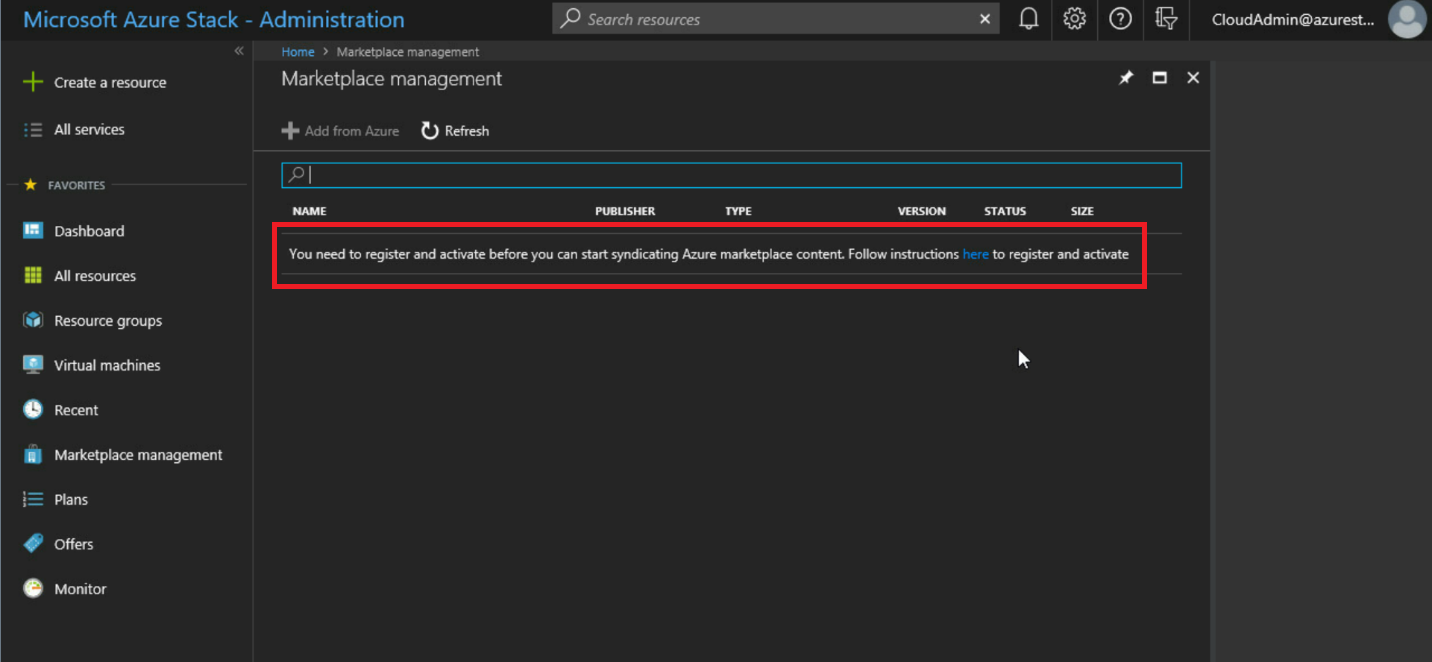
Market öğelerini indirmek için market dağıtım aracını kullanma
Bağlantısız bir senaryoda market öğelerini her indirdiğinizde market dağıtım aracını indirdiğinizden emin olun. Bu araçta sık sık değişiklikler yapılır ve her indirme için en güncel sürüm kullanılmalıdır.
Önemli
AzureRM yerine Az modüllerini kullanmanız önerilir. Aşağıdaki örneklere bakın.
İnternet bağlantısı olan bir bilgisayarda, yönetici olarak bir PowerShell konsolu açın.
Azure Stack Hub'ı kaydetmek için kullandığınız Azure hesabını kullanarak uygun Azure bulutunda ve AzureAD dizin kiracısında oturum açın. Hesabı eklemek için PowerShell'de komutunu çalıştırın
Connect-AzAccount:Connect-AzAccount -Environment AzureCloud -Tenant '<mydirectory>.onmicrosoft.com'Azure hesabı kimlik bilgilerinizi girmeniz istenir ve hesap yapılandırmanıza bağlı olarak iki öğeli kimlik doğrulaması kullanmanız gerekebilir.
Not
Oturumunuzun süresi dolarsa, parolanız değişmişse veya hesap değiştirmek istiyorsanız, kullanarak
Connect-AzAccountoturum açmadan önce aşağıdaki cmdlet'i çalıştırın:Remove-AzAccount -Scope Process.Birden çok aboneliğiniz varsa, kayıt için kullandığınız aboneliği seçmek için aşağıdaki komutu çalıştırın:
Get-AzSubscription -SubscriptionID 'Your Azure Subscription GUID' | Select-AzSubscriptionÖnkoşullar adımında henüz yapmadıysanız, Azure Stack Hub'ın en son sürümünü kullanıyorsanız Market dağıtım aracının en son sürümünü indirin:
Install-Module -Name Azs.Syndication.Admin
Install-Module -Name Azs.Syndication.Admin -RequiredVersion 0.1.154-preview -AllowPrerelease
İndirilmesi gereken VM görüntüleri, uzantılar veya çözüm şablonları gibi Market öğelerini seçmek için aşağıdaki komutu çalıştırın:
$products = Select-AzsMarketplaceItemBu, seçili abonelikte kullanılabilen tüm Azure Stack kayıtlarını listeleyen bir tablo görüntüler. Market öğelerini indirdiğiniz Azure Stack ortamıyla eşleşen kaydı seçin ve Tamam'ı seçin.
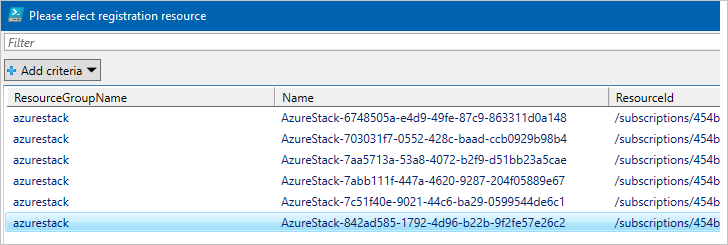
Şimdi indirilebilen tüm market öğelerinin listelendiği ikinci bir tablo görmeniz gerekir. İndirmek istediğiniz öğeyi seçin ve Sürüm'e not edin. Birden çok resim seçmek için Ctrl tuşunu basılı tutabilirsiniz.
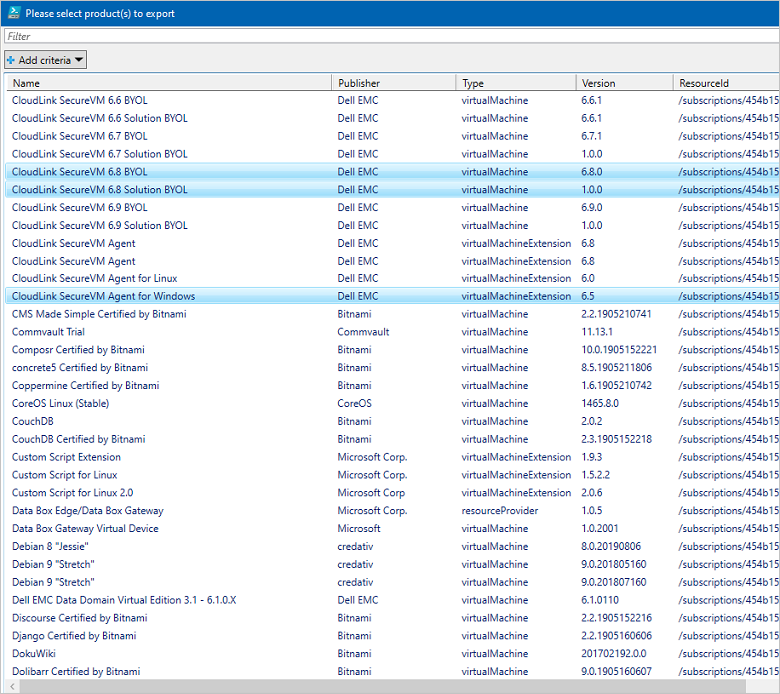
Ayrıca, Ölçüt ekle seçeneğini kullanarak görüntü listesini filtreleyebilirsiniz.

Seçimlerinizi yaptıktan sonra Tamam'ı seçin.
İndirmek için seçtiğiniz Market öğelerinin kimlikleri değişkene
$productskaydedilir. Seçili öğeleri indirmeye başlamak için aşağıdaki komutu kullanın. hedef klasör yolunu, Azure Market indirdiğiniz dosyaları depoladığınız bir konumla değiştirin:$products | Export-AzsMarketplaceItem -RepositoryDir "Destination folder path in quotes"İndirme işleminin süresi öğenin boyutuna bağlıdır. İndirme tamamlandıktan sonra, öğe betikte belirttiğiniz klasörde kullanılabilir. İndirme işlemi bir VHD dosyası (sanal makineler için) veya bir .zip dosyası (sanal makine uzantıları ve kaynak sağlayıcıları için) içerir. Ayrıca bir .zip dosyası olan .azpkg biçiminde bir galeri paketi de içerebilir.
İndirme başarısız olursa, aşağıdaki PowerShell cmdlet'ini yeniden çalıştırarak yeniden deneyebilirsiniz:
$products | Export-AzsMarketplaceItem -RepositoryDir "Destination folder path in quotes"Market öğelerini Azure Stack Hub'a aktardığınız makineye kopyalayabilmeniz için Azs.Syndication.Yönetici modülünü de yerel olarak dışarı aktarmanız gerekir.
Not
Bu modülü dışarı aktarmak için hedef klasör, market öğelerini dışarı aktardığınız konumdan farklı olmalıdır.
Save-Package -ProviderName NuGet -Source https://www.powershellgallery.com/api/v2 -Name Azs.Syndication.Admin -Path "Destination folder path in quotes" -Force
PowerShell kullanarak indirmeyi içeri aktarma ve Azure Stack Hub Market'te yayımlama
Daha önce yerel olarak indirdiğiniz dosyaları Azure Stack Hub ortamınıza bağlantısı olan bir makineye taşımanız gerekir. İçeri aktarma işlemini gerçekleştirmek için aracı kullanmanız gerektiğinden, market dağıtım aracının Azure Stack Hub ortamınızda da kullanılabilir olması gerekir.
Aşağıdaki görüntüde bir klasör yapısı örneği gösterilmektedir. D:\downloadfolder indirilen tüm market öğelerini içerir. Her alt klasör, ürün kimliği tarafından adlandırılan bir market öğesidir (örneğin, microsoft.custom-script-linux-arm-2.0.3). Her alt klasörün içinde market öğesinin indirilen içeriği bulunur.
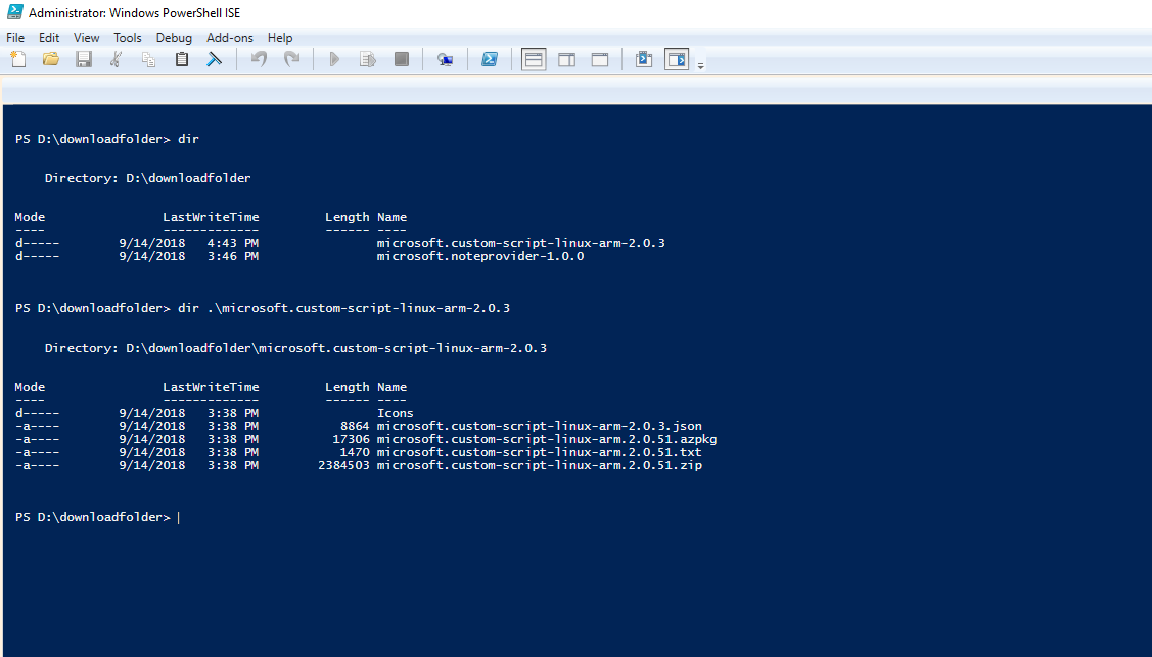
Azure Stack Hub operatörü PowerShell oturumunu yapılandırmak için PowerShell ile Azure Stack Hub'a bağlanma başlığındaki yönergeleri izleyin.
Varsayılan Sağlayıcı Aboneliğine sahip erişimi olan bir kimlikle Azure Stack Hub'ında oturum açın.
Klasörün adını kopyalayın; örneğin, microsoft.dsc-arm-2.77.0 ve bu ada sahip bir klasör oluşturun.
İndirilen klasörü bu klasöre taşıyın. Bu noktada , C:\microsoft.dsc-arm-2.77.0\microsoft.dsc-arm-2.77.0\original-sub-folders-are-here ve C:\microsoft.dsc-arm-2.77.0\microsoft.dsc-arm-2.77.0\productDetails.json'a sahipsiniz.
Dağıtım modülünü içeri aktarın ve aşağıdaki cmdlet'i çalıştırarak market dağıtım aracını başlatın:
Import-AzsMarketplaceItem -RepositoryDir "C:\microsoft.dsc-arm-2.77.0"Cmdlet başarıyla tamamlandıktan sonra market öğelerinin Azure Stack Hub Market'te kullanılabilir olması gerekir.
Sonraki adımlar
Geri Bildirim
Çok yakında: 2024 boyunca, içerik için geri bildirim mekanizması olarak GitHub Sorunları’nı kullanımdan kaldıracak ve yeni bir geri bildirim sistemiyle değiştireceğiz. Daha fazla bilgi için bkz. https://aka.ms/ContentUserFeedback.
Gönderin ve geri bildirimi görüntüleyin
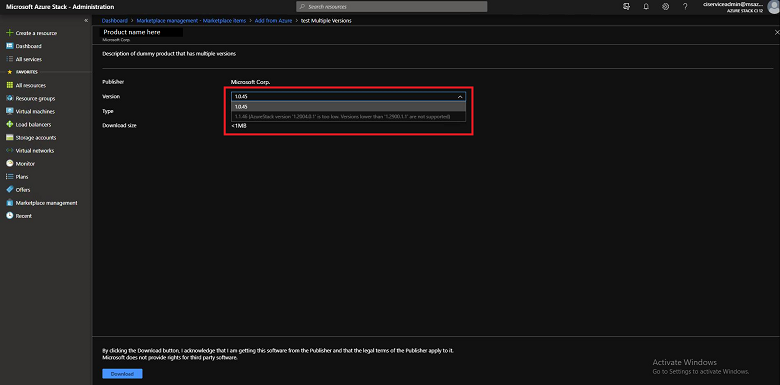 ekleme
ekleme